如何利用Excel批量新建工作表?
1、首先将工作表的名称全部书写好,全选数据,在菜单栏中选择[插入]-[表格]-[数据透视表]。
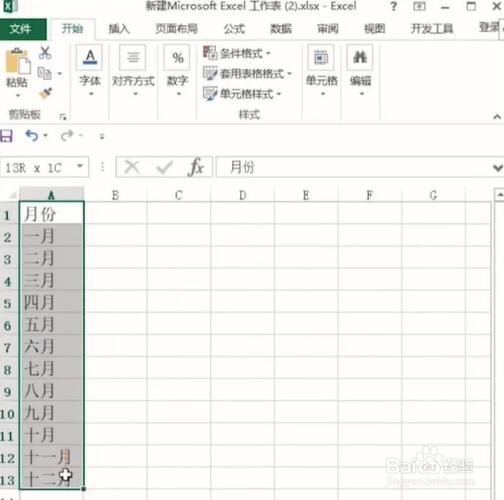

2、在弹出的创建数据透视表任务栏中,选择放置数据透视表的位置,选择现有工瞧良袭作表。

3、在称瞧单元格中任意选择一个位置,选择月份报婶国表,将它拖到筛选器中。

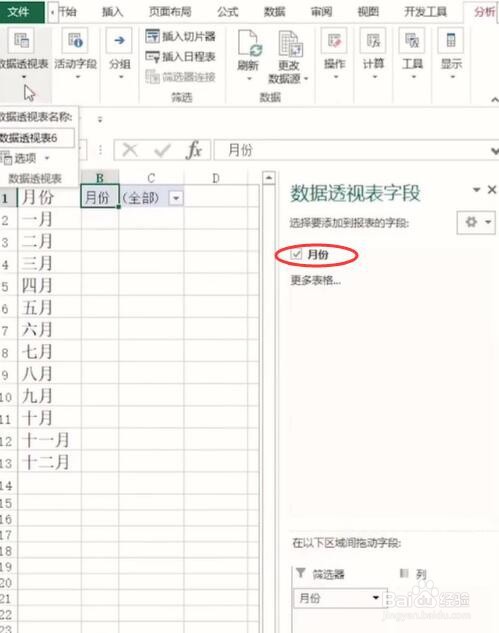
4、最后拖完以外,我们选择[数据透视表]-[选择]-[显示报表筛选页],点击确定,这样工作表就新建出来了。
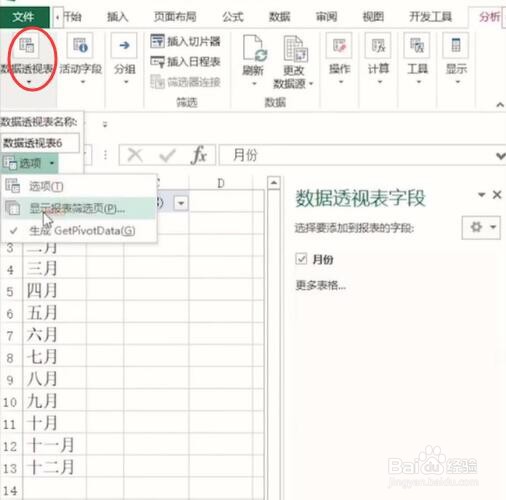


声明:本网站引用、摘录或转载内容仅供网站访问者交流或参考,不代表本站立场,如存在版权或非法内容,请联系站长删除,联系邮箱:site.kefu@qq.com。
阅读量:90
阅读量:89
阅读量:52
阅读量:194
阅读量:166